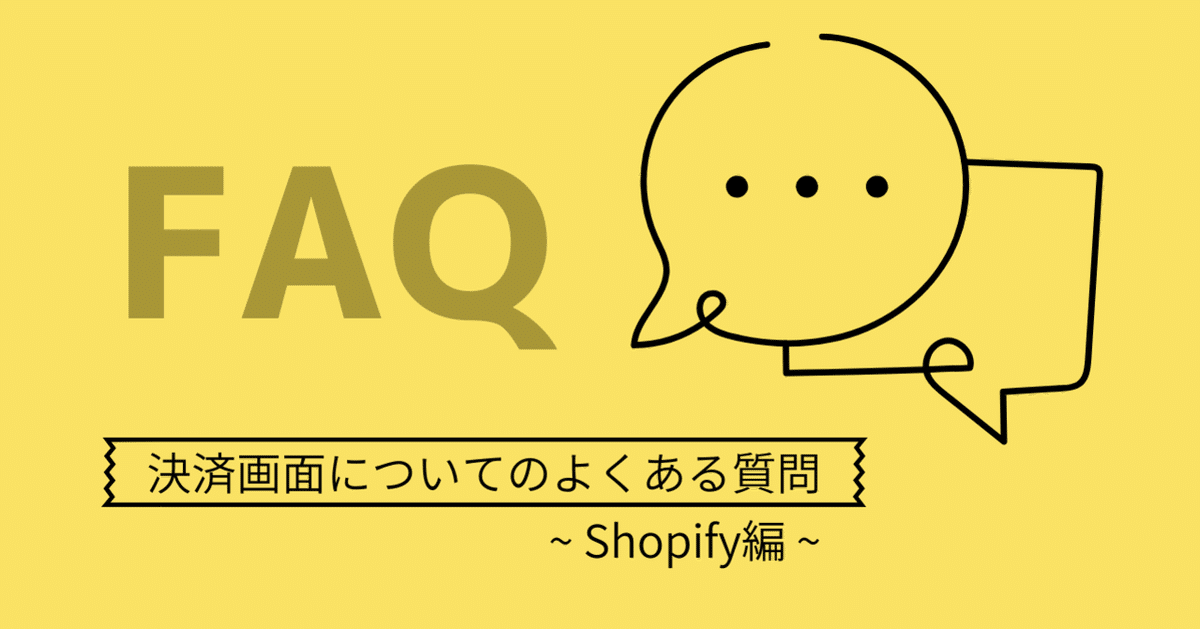
【Shopify】決済画面についてよくある質問
こんにちは。大野です。久しぶりの更新です。
Shopifyの決済画面について気をつけるべきことをはじめてECのサービスでよくある質問とともにまとめます。
決済ページとは下記の画面のように商品を購入する際に
・お客様の情報入力(お届け先・ご請求先)
・送料
・決済方法
を表示、入力して購入完了まで至るページのことです。

Q1: テキストを変えたい
「姓」「名(任意)」というようなフォームの入力欄にある透かし文字(ウォーターマーク)

「連絡先情報」のようなタイトル部分や「すでにこちらにアカウントをお持ちですか?」のテキスト部分

「¥40の税金を含む」など商品によってテキストの表示内容に変化のある部分

いずれも変更が可能です!
A1: テキストを変えたい → 言語設定から変更
管理画面で「設定 > 言語」ページを開きます。
ページの上の方に「テーマ言語を変更する」とあるのでそちらをクリック

変更可能な言語設定が表示されます。その数膨大です。
2通りの変更方法をご紹介します。
1. メニューから「Checkout & system」をクリックして根こそぎ変更
こちらの方法は、対象のページ(機能)をくまなく言語変更するのに特化しています。
変更漏れを防ぐのに効果はありますが、一部分だけの変更を行いたい場合は次の2の方法がおすすめです。

2. フィルターアイテムに変更したいテキストをいれて検索をし、変更を行う
こちらの方法のほうが一貫性のあるサイトづくりができます。
例えば、「連絡先情報」というタイトルを「ご連絡先情報」と変えたい場合、変更すべき箇所はこの1箇所に限らずサイト全体を通して表現を統一すべきだからです。
その場合、「連絡先情報」と検索するのではなく「連絡先」と短文で検索をかけたほうがより一貫性のあるサイトになります。

<注意>「¥40の税金を含む」など購入する商品によって内容が一部異なる場合は、共通文となる箇所をフィルター検索しましょう!
<豆知識>以下のようなハテナ箇所をタップし出てくる文章も変更可能です!

まずは文章が気になったら言語設定で検索をしてみましょう!
Q2: 会員しか商品を購入できないようにしたい
サイトに会員登録(ユーザー登録)をしていないと商品を購入できないこともShopifyでは可能です。下記、会員登録画面です。
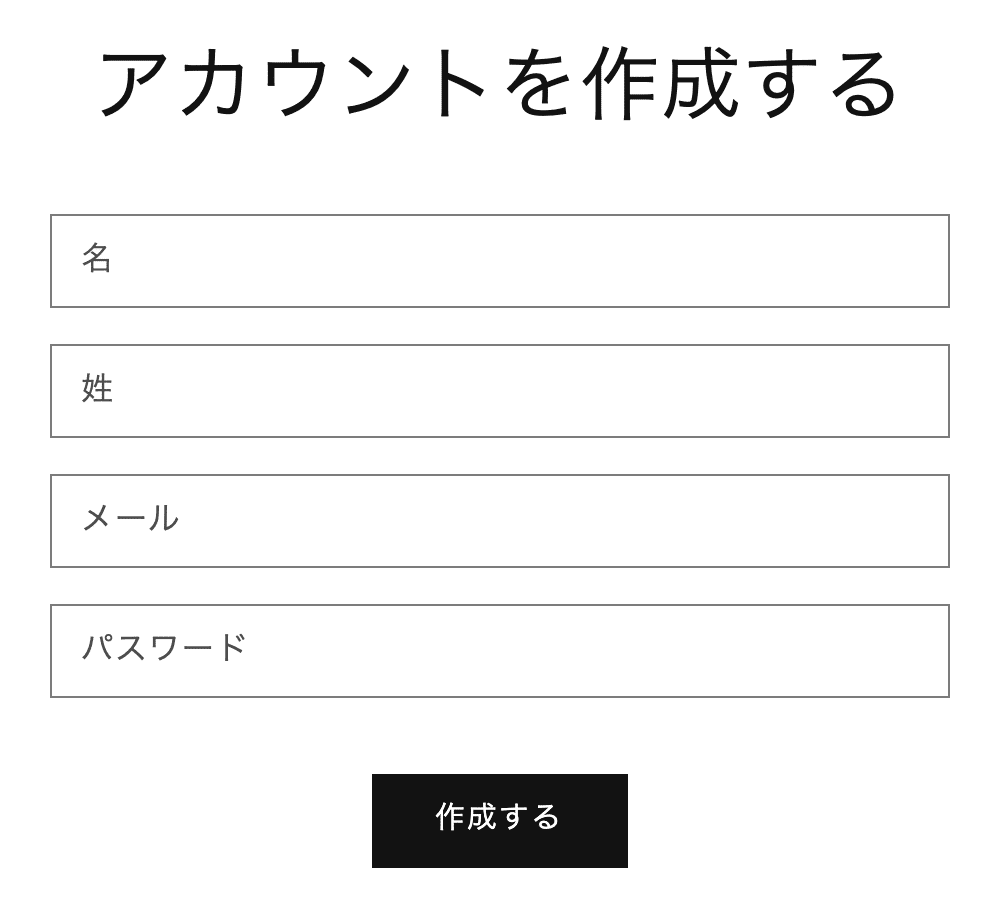
A2: 会員しか商品を購入できないようにしたい → チェックアウト設定から可能
管理画面で「設定 > チェックアウト」ページを開きます。
「顧客アカウント」の欄の一番下 アカウント作成を必須にする を選択することでお客様は会員登録なしに商品を購入することはできなくなります。

お客様体験としては以下です。
<会員登録が必須の場合で会員登録をしていないまたはログインしていない場合>
1. 商品をカートに追加
2. 購入ページに進もうとする
3. ログインページが表示される
ここで注意が必要なのは、お客様にとってこのサイトが会員登録が必須のサイトであるかどうかがわかることが重要です。
対策として、商品を購入するには会員ログインが必須である旨をサイトのどこかに明記してあげましょう。
・サイト上部のアナウンスバー
・ログインページ
・カートページ
カートページは言語設定から内容を入れ込むこともできますし、有料テーマであれば一文を入れ込むことができます。(現状無料テーマでそのようなことができるテーマはありません。)
Q3: 不要なポリシーへのリンクを消したい
決済画面の下に法務関連のリンク群があります。
返品返金についてを特定商取引法のページに書いていたりなどで不要の項目がある場合の方法です。

A3: 不要なポリシーへのリンクを消したい → ポリシー設定から内容を確認
決済ページの下部に表示されているリンクは商品販売において重要な取り決めを示す内容です。ですのでそれぞれのポリシーの入力欄に何らかの内容が入っていた場合、それらをメニューで表示しなくても決済画面には自動的にリンクが出るようにShopify側で設定されています。統合などされていて不要な内容はポリシーの内容を空欄にしてください。
今後定期的にnoteの更新をしていくようにします。
アプロ総研では『はじめてEC』というサービスを運営しています。
EC初心者に向けて、初期構築を弊社が行いすぐに販売可能なサイトをお作りいたします。月々のサポートやウェビナーも開催されますのでEC初心者にも安心してご利用いただけます。
興味のある方はぜひメッセージください。お問い合わせにチャネルトークも導入しました!
ご契約やサービス内容を詳しく知りたい場合は以下のお問合せページよりご連絡をお待ちしております!
この記事が気に入ったらサポートをしてみませんか?
